La reimpostazione del sistema di stampa in OS X rimuoverà tutte le stampanti, gli scanner e i fax dal Mac e cancellerà anche l’intera fila di lavori in sospeso per tutte le stampanti. Sì, significa che dovrai riaggiungere le stampanti e riavviare i lavori di stampa dopo aver completato questo processo. Poiché questa è una sorta di opzione nucleare, dovrebbe essere utilizzata solo come ultima risorsa se tutti gli altri trucchetti per la risoluzione dei problemi di stampa non ti hanno aiutato e il Mac e la stampante continuano ad avere una cattiva relazione.
Ripristina completamente il sistema della stampante in OS X e rimuovi tutte le stampanti e i lavori
Funziona allo stesso modo in tutte le versioni di OS X, che si tratti di Mavericks, Yosemite, Snow Leopard, ecc.
- Dal menu Apple scegli «Preferenze di sistema» e seleziona il pannello delle preferenze Stampanti.
- Controllo + fai clic nell’elenco delle stampanti sul lato sinistro (o, facoltativamente, fai clic con il pulsante destro del mouse su una stampante specifica se ne viene mostrato uno) e seleziona «Ripristina sistema di stampa …».
- Immetti la password dell’amministratore quando richiesto e conferma che desideri eliminare tutte le stampanti, scanner e fax, nonché tutti i lavori in coda.
- Al termine del ripristino del sistema della stampante, procedi a riaggiungere la stampante come di consueto facendo clic sul pulsante [+].
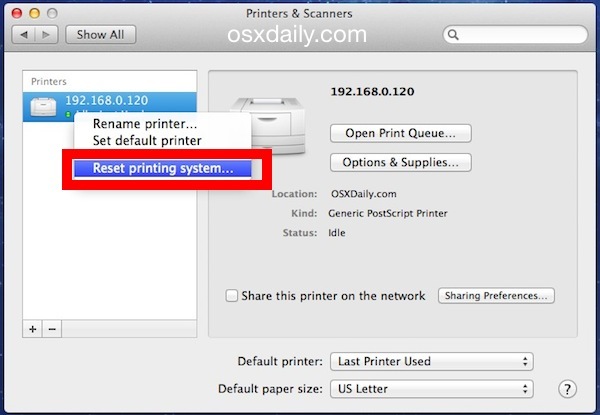
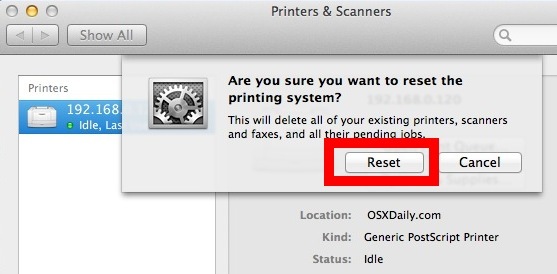
E sì, se non fosse già abbastanza chiaro, questo non solo ripristina e rimuove tutte le stampanti, ma resetterà e rimuoverà anche tutti gli scanner e fax (LOL, fax) dal Mac, nel senso che anche quelli dovranno essere riaggiunti manualmente.
Questo è anche un modo per rimuovere forzatamente gli elementi dalla coda della stampante se non è possibile cancellarli manualmente per qualsiasi motivo tramite il pannello delle preferenze della stampante. A volte una coda di stampa non risponde può verificarsi se qualcuno ha tentato di stampare dal desktop o altrove un milione di volte ripetutamente, senza avere la pazienza di una coda di stampa per cancellare, e a volte può accadere anche inaspettatamente nel normale funzionamento. Tipicamente in quest’ultima situazione, è il risultato di un supporto scadente della stampante di terze parti e l’aggiornamento del software della stampante da un produttore può risolvere questi tipi di problemi.
Prova questo la prossima volta che hai problemi di stampa e hai esaurito tutte le altre opzioni per ovviare alla situazione in OS X. Ricorda che se ripristini il sistema della stampante su un Mac e ti trovi in un ambiente aziendale di grandi dimensioni, potrebbe essere necessario richiedere i privilegi di amministratore di sistema da un reparto IT sia per ripristinare la gestione della stampante in OS X sia per aggiungere nuovamente le stampanti stesse.
Novità nel 2024: Suggerimenti per una gestione avanzata delle stampanti
Nel 2024, la gestione delle stampanti su Mac ha fatto un ulteriore passo avanti. Con l’introduzione di nuove funzionalità nei sistemi operativi più recenti, come macOS Ventura, puoi ora monitorare lo stato delle tue stampanti direttamente dal centro notifiche. Questo è utile per ricevere avvisi in tempo reale su eventuali problemi di connessione o sulla necessità di sostituire i materiali di consumo.
Inoltre, l’integrazione con Apple AirPrint è migliorata, rendendo ancora più semplice la stampa da dispositivi iOS senza dover configurare alcuna stampante. Assicurati di controllare le impostazioni di AirPrint per sfruttare al massimo questa funzionalità.
Infine, se hai più stampanti collegate al tuo Mac, considera l’uso di software di terze parti che ti permette di gestirle in modo centralizzato. Questo non solo semplifica il lavoro, ma ti consente anche di tenere traccia delle statistiche di stampa e di ottimizzare l’uso della tua attrezzatura. Con questi piccoli accorgimenti, la tua esperienza di stampa su Mac sarà più fluida e senza intoppi.









